

By Gina Barrow, Dernière mise à jour: November 20, 2019
Transférer des photos d'un appareil à un autre semble être une tâche fastidieuse. Heureusement, il existe des services de cloud computing dont nous pouvons tirer parti pour stocker et télécharger des images. Cependant, ces services sont limités et nous ne pouvons pas maximiser complètement ses fonctionnalités à moins d'acheter de l'espace supplémentaire. Il est toujours préférable de transférer directement les images de votre appareil iOS à l'ordinateur en même temps.
Heureusement, il y a un logiciel gratuit que vous pouvez utiliser transférer vos photos d'un iPhone à un PC. Ces programmes ont été conçus pour gérer et transférer des fichiers d'appareils mobiles vers un ordinateur et inversement avec des fonctionnalités supplémentaires. Le transfert de fichiers n'est plus un problème avec la technologie d'aujourd'hui; vous devez simplement trouver le meilleur programme à utiliser.
Et ce que nous allons apprendre aujourd'hui, c'est que nous allons passer en revue le meilleur logiciel gratuit pour transférer des photos d'un iPhone ou tout appareil mobile sur un PC. Vous n'avez pas à chercher sur le Web pour trouver le logiciel le mieux adapté à vos besoins. Lisez et découvrez quel programme correspond à vos besoins.
Partie 1: Logiciel gratuit recommandé pour transférer des photos d'un iPhone à un PCPartie 2: Comment transférer manuellement des photos d'un iPhone à un PCPartie 3. Résumé
Si vous effectuez une recherche sur le Web, vous verrez beaucoup de programmes capables de transférer des données d'un smartphone à un ordinateur plus rapidement et plus facilement. Mais vous devez faire attention au programme à télécharger car tous les logiciels gratuits ne font pas ce qu’ils promettent.
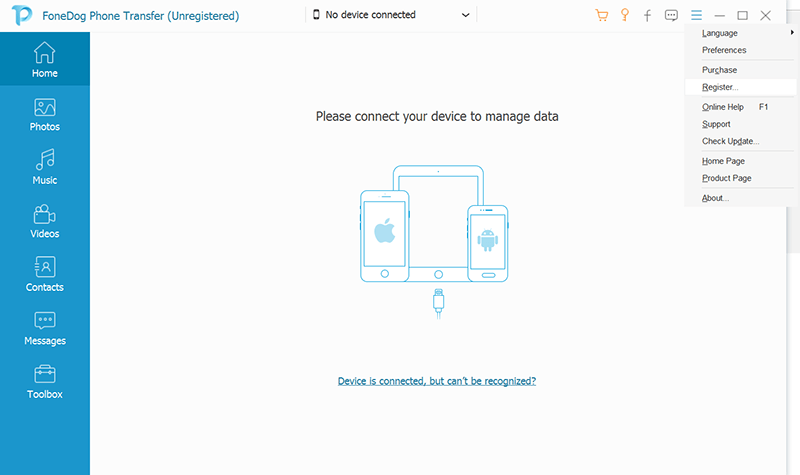
Il y a quelques programmes qui font vraiment le travail et parlent de logiciel gratuit pour transférer vos photos de votre iPhone vers votre PC, Transfert de téléphone FoneDog en tête de liste. Il offre plus de fonctionnalités que le reste.
Ce programme vous permet de transférer tous les types de fichiers, y compris des photos, des vidéos, de la musique, des documents, etc. Quoi de plus ? Il fournit un convertisseur HEIC pour convertir toutes les photos d’iPhone au format de fichier JPG / JPEG / PNG sans perte de la qualité d’image.
FoneDog Phone Transfer : ses meilleures caractéristiques sont:

C'est ça ! Vous n'avez plus besoin de faire beaucoup de travail pour transférer vos photos. Profitez des logiciels libres comme Transfert de téléphone FoneDog.
Transfert de téléphone FoneDog vous permet non seulement de transférer des fichiers d'un iPhone vers un ordinateur, mais également d'un appareil mobile à un autre et d'un ordinateur à l'autre, et inversement.
Tous les appareils iOS, même les plus récents, sont hautement compatibles avec ce logiciel, de même que les appareils Android fonctionnent également sur le dernier appareil Android 9.0.
Il existe un autre moyen de déplacer les images de votre iPhone vers l’ordinateur. Vous pouvez également transférer manuellement des photos de votre iPhone vers un ordinateur en le connectant via un câble USB via iTunes.
Cependant, il faut un certain temps avant de pouvoir terminer le transfert et les étapes sont assez déroutantes. Si vous n'êtes pas encore familier, voici le guide complet sur la manière de transférer vos photos de l'iPhone sur votre PC:
Pour ceux qui ont activé iCloud Photos, vous devrez peut-être télécharger les images d'origine avant de pouvoir les transférer sur votre PC. Une fois que vous avez toutes les images originales et de résolution complète correspondant à l'heure, vous pouvez copier ou déplacer les images du périphérique iOS vers l'ordinateur.
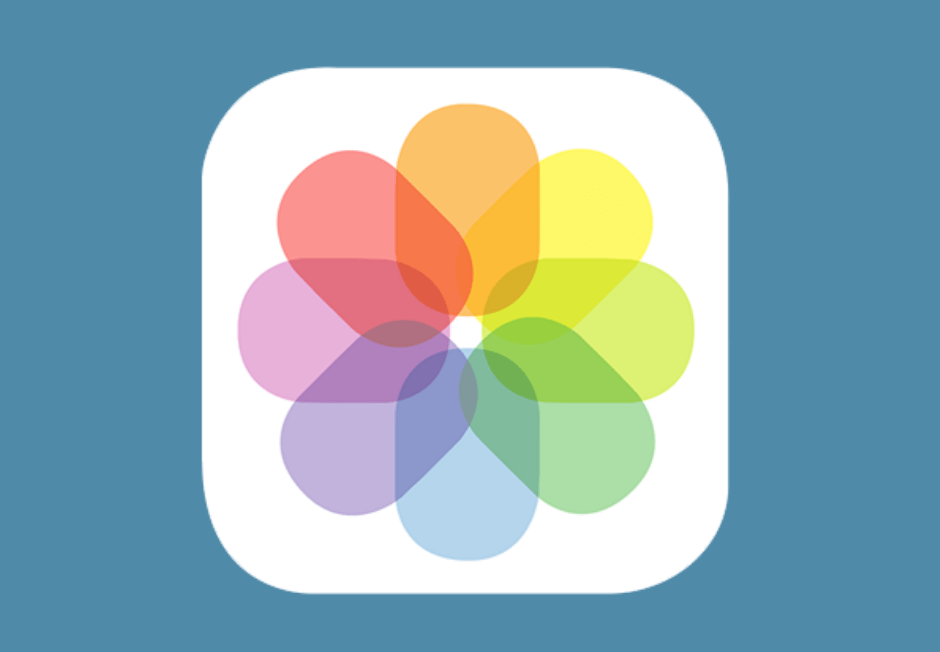
Dans cet article, vous venez d’apprendre les méthodes les plus recommandées. Logiciel libre pour transférer des photos d'un iPhone à un PC. C'est le programme, Transfert de téléphone FoneDog, qui vous offre des options de transfert plus souples. En dehors de cela, il offre également une meilleure gestion des données.
Effectuer un transfert manuel n’est pas toujours efficace, en particulier lorsque vous avez activé iCloud Photos. Cela peut prendre un certain temps avant de pouvoir transférer les photos sur votre PC. Pire encore, cela pourrait entraîner une perte de données en cas de doute sur ce que vous faites.
Bien que l’utilisation de logiciels libres offre un transfert plus sécurisé sans perte de données car tout sera un processus à la volée, j'espère que cela vous a aidé à transférer facilement vos photos de l'iPhone sur votre ordinateur.
Laisser un commentaire
Commentaire
Transfert de périphéries
Transfer data from iPhone, Android, iOS, and Computer to Anywhere without any loss with FoneDog Phone Transfer. Such as photo, messages, contacts, music, etc.
Essai GratuitArticles Populaires
/
INTÉRESSANTTERNE
/
SIMPLEDIFFICILE
Je vous remercie! Voici vos choix:
Excellent
Évaluation: 4.5 / 5 (basé sur 110 notes)